Studi Kasus : HP Getar, di colok usb power keluar warna (merah)
Bahan : unbrick_v9820.zip
Hasil ekstrak file unbrick_v9820.zip taro di drive C:\ (C:\unbrick_v9820)
instal aplikasi AOMEI Partition Assistant di PC/Laptop
Langkah-langkahnya:
- lepas batere, simcard dan sdcard
- tekan volume atas & bawah + power bersamaan
- lalu hubungkan kabel usb dari PC ke HH
- bila sudah bergetar lepas power dan volume
5) lihat pada device manager di PC, apakah sudah terdetek port USB nya (jika belum silahkan ulang dari langkah awal sampai port USB kedetek)### Lihat Gambar-01.jpg ### Bila sudah terdetek lanjut kelangkah berikut
6) buka/jalankan aplikasi AOMEI Partition Assistant yang sudah diinstal tadi Partisi HH adalah yang berukuran total 7,28GB sebanyak 27 partisi (hitung dari kiri ke kanan yang berwarna hijau saja)### Lihat Gambar-02.jpg ###
7) balik ke folder C:\unbrick_v9820 double klik file commandprompt.bat yang akan diketik di cmd: dd[spasi]if=C:\nama_foldernya\file_partisi[spasi]of=\\?\Device\HarddiskVolume[no di device name pada properties]
HATI-HATI DALAM PENGETIKAN ANGKA di HarddiskVolume (Bila salah akan bertambah fatal jadinya, cek ulang dan jangan terburu-buru)
untuk melihat \Device\HarddiskVolume[angka di device name pada properties] klik kanan pada partisi pilih Properties lihat di Device name### Lihat Gambar-03.jpg ###
contoh yang akan di flash: dd if=C:\unbrick_v9820\aboot of=\\?\Device\HarddiskVolume43### Lihat Gambar-04.jpg ###
cukup pada partisi yang tertera dibawah ini saja untuk di flash(hitung dari kiri ke kanan yang berwarna hijau saja)### Lihat Gambar-02.jpg ###
- sbl1 ==> mmcblk0p2 ==> urutan ke 2 di aplikasi AOMEI Partition
- sdi ==> mmcblk0p4 ==> urutan ke 4 di aplikasi AOMEI Partition
- ddr ==> mmcblk0p5 ==> urutan ke 5 di aplikasi AOMEI Partitiona
- aboot ==> mmcblk0p6 ==> urutan ke 6 di aplikasi AOMEI Partition
- rpm ==> mmcblk0p8 ==> urutan ke 8 di aplikasi AOMEI Partition
- boot ==> mmcblk0p10 ==> urutan ke 10 di aplikasi AOMEI Partition
- tz ==> mmcblk0p11 ==> urutan ke 11 di aplikasi AOMEI Partition
- recovery ==> mmcblk0p20 ==> urutan ke 20 di aplikasi AOMEI Partition
- fsg ==> mmcblk0p22 ==> urutan ke 22 di aplikasi AOMEI Partition
- ssd ==> mmcblk0p24 ==> urutan ke 24 di aplikasi AOMEI Partition
Contoh Script :
- dd if=sbl1 of=\\?\Device\HarddiskVolume41
- dd if=sdi of=\\?\Device\HarddiskVolume43
- dd if=ddr of=\\?\Device\HarddiskVolume44
- dd if=aboot of=\\?\Device\HarddiskVolume45
- dd if=rpm of=\\?\Device\HarddiskVolume47
- dd if=boot of=\\?\Device\HarddiskVolume49
- dd if=tz of=\\?\Device\HarddiskVolume50
- dd if=recovery of=\\?\Device\HarddiskVolume59
- dd if=fsg of=\\?\Device\HarddiskVolume61
- dd if=ssd of=\\?\Device\HarddiskVolume63
Jika masih bootlop padahal udh pake mokee atau CM, Ganti dengan DEODEX_ZTE_V9820V1.0.0B07_JAV-TEAM.zip
IMEI hilang? Ikutin tutorial yang ini
credit JAV-Team





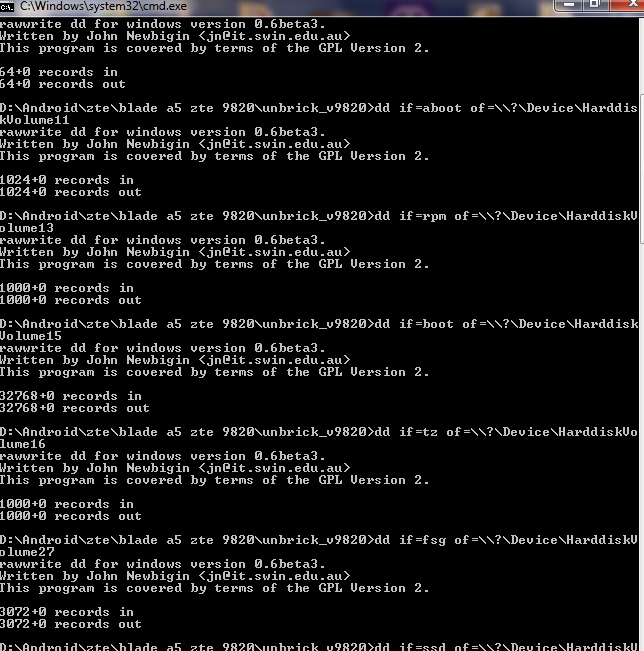
Pingback: ZTE A5 Bolt v9820 : Ubrick, Back from Death – Bob's note
slmt sore om.. mhn info jika hp dicolokin USB tidak bergetar dan tidak ada tanda ” lain.. bgmn caranya om. Makasih